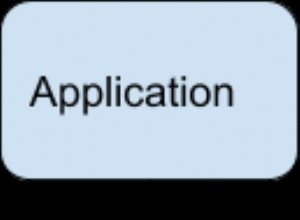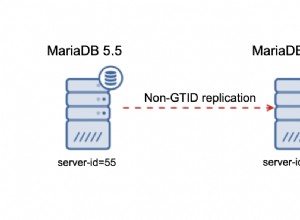W moich poprzednich artykułach wyjaśniłem krok po kroku proces wdrażania grupy dostępności AlwaysOn w SQL Server 2017. W tym artykule wyjaśnię, jak monitorować grupy dostępności AlwaysOn.
Najpierw przejrzyjmy konfigurację grupy dostępności, którą wdrożyliśmy wcześniej. Aby to zrobić, otwórz SQL Server Management Studio Rozwiń aparat bazy danych z eksploratora obiektów Rozwiń „Zawsze wysoka dostępność ” Rozwiń „Grupy dostępności. ” Możesz zobaczyć grupę dostępności o nazwie SQLAAG . W tej grupie dostępności (SQLAAG) można zobaczyć listę replik dostępności, baz danych dostępności i detektorów grupy dostępności.
Zobacz następujący obraz:
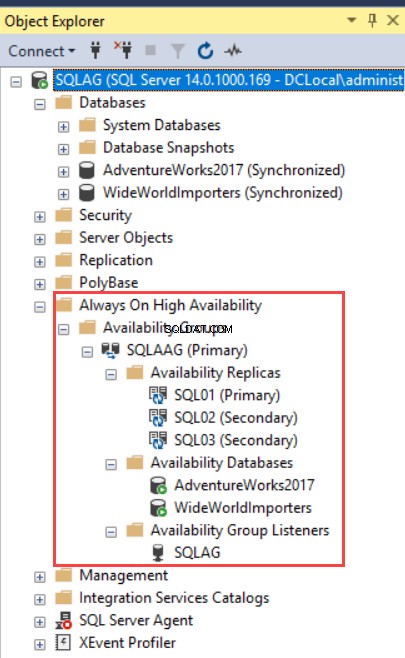
Możesz zobaczyć szczegóły, wykonując następujące zapytania.
DECLARE @HADRSERVERNAME VARCHAR(25)
SET @HADRSERVERNAME = @@SERVERNAME
SELECT CLUSTERNODES.GROUP_NAME AS [AVAILABILITY GROUP NAME],
CLUSTERNODES.REPLICA_SERVER_NAME AS [AVAILABILITY REPLICA NAME],
CLUSTERNODES.NODE_NAME AS [AVAILABILITY NODE],
RS.ROLE_DESC AS [ROLE],
DB_NAME(DRS.DATABASE_ID) AS [AVAILABILITY DATABASE],
DRS.SYNCHRONIZATION_STATE_DESC AS [SYNCHRONIZATION STATUS],
DRS.SYNCHRONIZATION_HEALTH_DESC AS [SYNCHRONIZATION HEALTH]
FROM SYS.DM_HADR_AVAILABILITY_REPLICA_CLUSTER_NODES CLUSTERNODES
JOIN SYS.DM_HADR_AVAILABILITY_REPLICA_CLUSTER_STATES CLUSTERSTATS
ON CLUSTERNODES.REPLICA_SERVER_NAME = CLUSTERSTATS.REPLICA_SERVER_NAME
JOIN SYS.DM_HADR_AVAILABILITY_REPLICA_STATES RS
ON RS.REPLICA_ID = CLUSTERSTATS.REPLICA_ID
JOIN SYS.DM_HADR_DATABASE_REPLICA_STATES DRS
ON RS.REPLICA_ID = DRS.REPLICA_ID
WHERE CLUSTERNODES.REPLICA_SERVER_NAME <> @HADRSERVERNAME Poniżej znajduje się wynik:

Monitorowanie grupy dostępności AlwaysOn
Możesz monitorować grupę dostępności AlwaysOn za pomocą:
- Pulpit nawigacyjny AlwaysOn Monitoring w SQL Server Management Studio.
- Liczniki monitora wydajności.
Monitoruj nie Grupa Zawsze włączona s za pomocą pulpitu nawigacyjnego
Aby monitorować kondycję grupy dostępności, możesz użyć pulpitu nawigacyjnego monitorowania. Aby uruchomić pulpit nawigacyjny, kliknij prawym przyciskiem myszy folder Grupy dostępności i wybierz „Pokaż Pulpit. ” Zobacz następujący obraz:
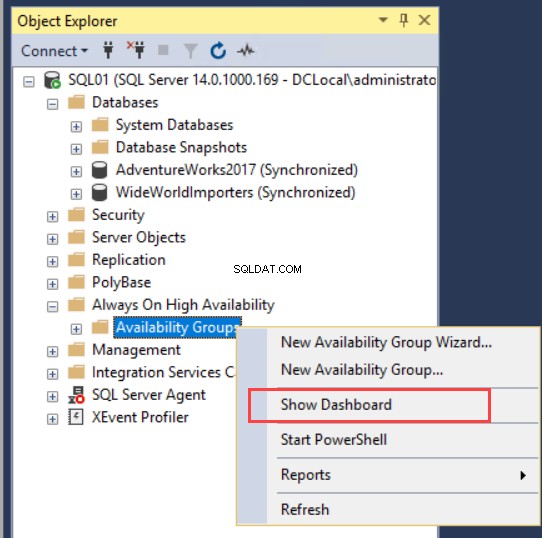
Panel monitorowania grupy dostępności AlwaysOn zostanie otwarty w nowej karcie. Wyświetla mnóstwo informacji o skonfigurowanej grupie dostępności. Pulpit nawigacyjny zawiera ogólne podsumowanie konfiguracji. Zawiera nazwę grupy dostępności, wystąpienie podstawowe i tryb pracy awaryjnej. Jeśli w klastrze występuje problem, zostanie on wyświetlony w sekcji „Problemy ” kolumna. Zobacz następujący obraz:
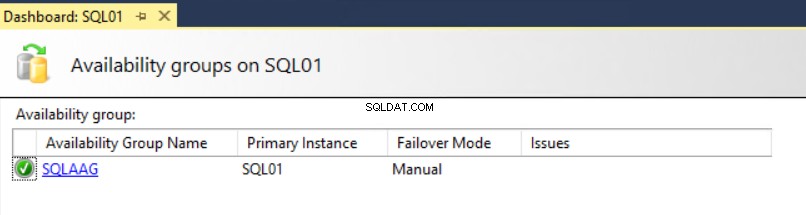
Teraz kliknij nazwę grupy dostępności. Otworzy się nowa zakładka, pokazująca szczegóły wybranej grupy dostępności. Zobacz następujący obraz:
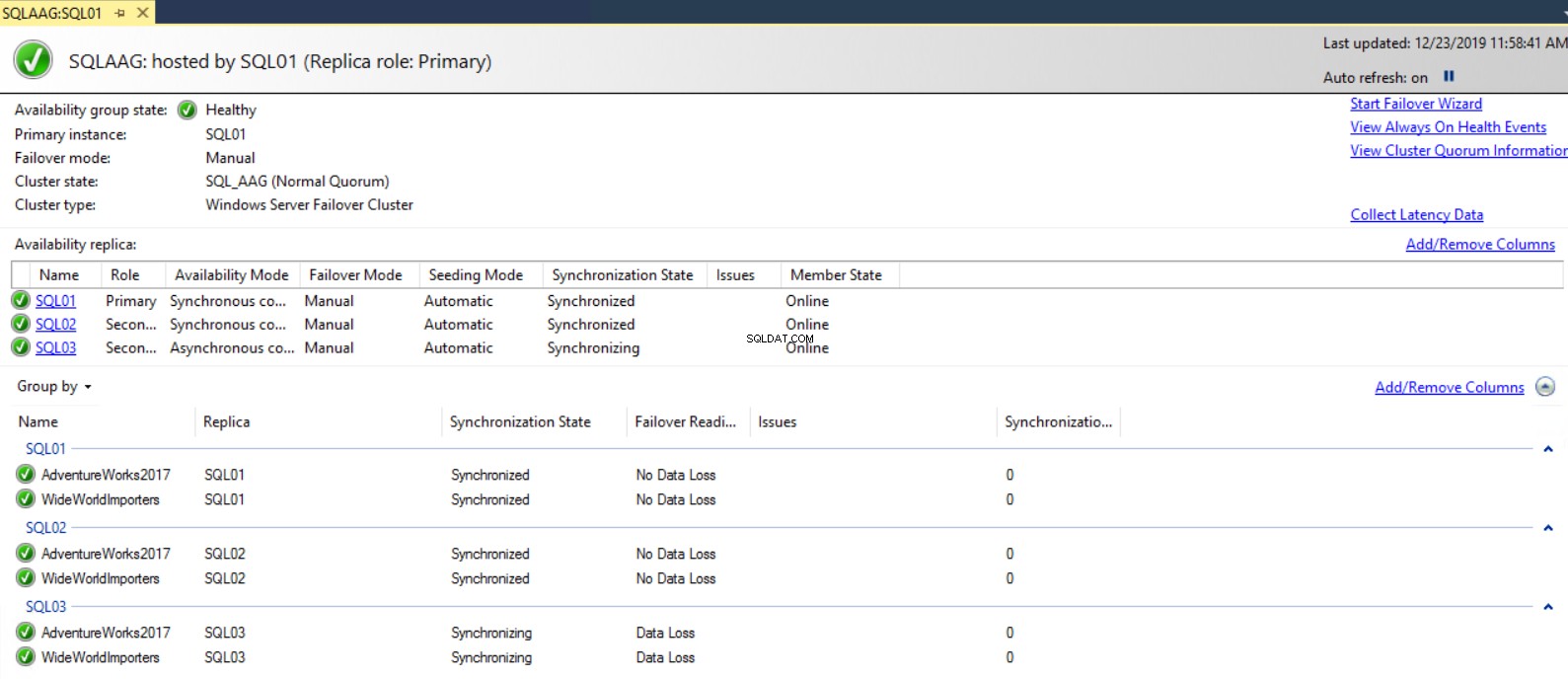
W górnej części pulpitu możesz zobaczyć stan grupy dostępności, instancję podstawową, jej tryb awaryjny, stan klastra i jego typ.
W repliki dostępności W sekcji można zobaczyć nazwy instancji uczestniczących replik, ich role, tryby dostępności, tryby pracy awaryjnej i stany synchronizacji. Możesz również przejrzeć więcej informacji, dodając inne kolumny. Aby to zrobić, kliknij prawym przyciskiem myszy w dowolnym miejscu siatki i wybierz kolumny z menu kontekstowego. Możesz też kliknąć „Dodaj/ R przenieś C kolumny ”, aby uzyskać pełną listę kolumn. Zobacz następujący obraz:
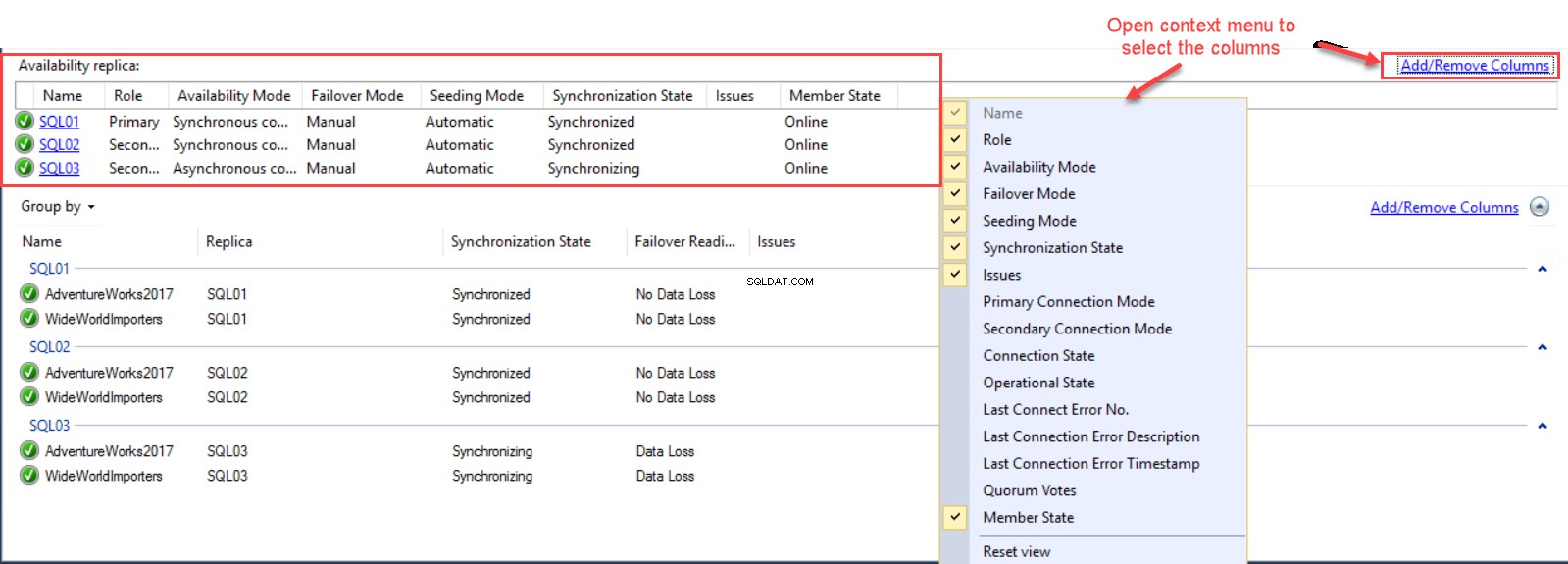
Podobnie możesz przejrzeć więcej informacji o „bazach danych dostępności” dodając inne kolumny. W tym celu kliknij prawym przyciskiem myszy sekcję Baza danych dostępności i wybierz kolumny z menu kontekstowego. Możesz także kliknąć „Dodaj/ R przenieś C kolumny ”, aby uzyskać pełną listę kolumn. Zobacz następujący obraz:
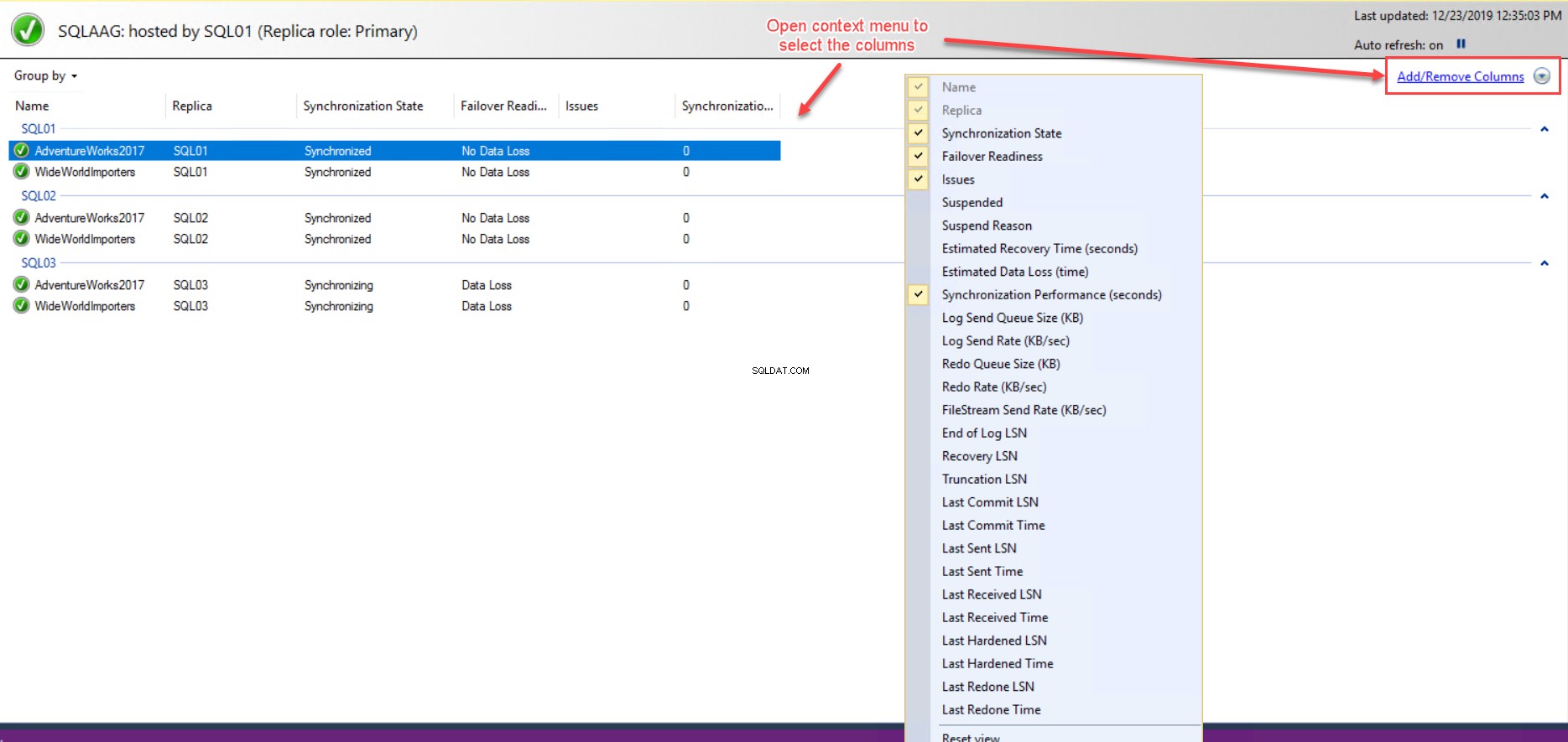
W G pogrupuj według w sekcji, możesz zobaczyć listę „Bazy danych dostępności” w ramach replik dostępności. Możesz dostosować G pogrupuj według sekcji, wybierając dowolną metodę grupowania dostępną w sekcji „Grupuj według " upuścić. Zobacz następujący obraz:
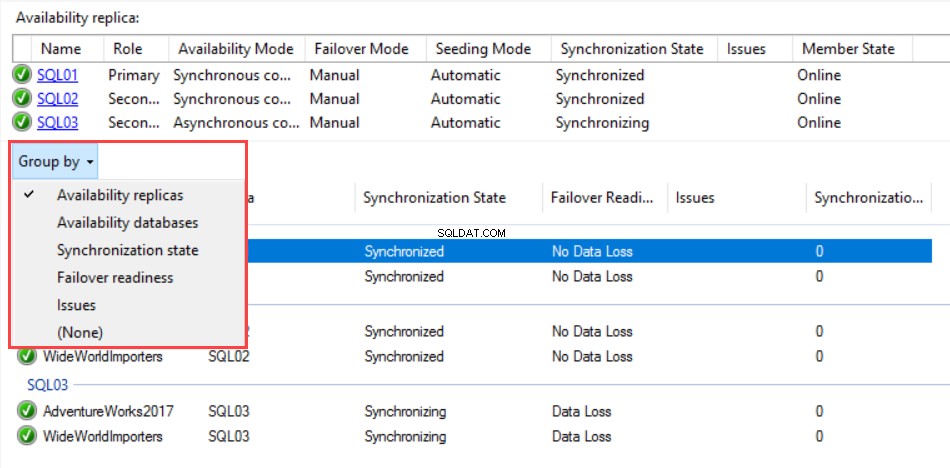
Podczas wdrażania grup dostępności AlwaysOn SQL Server tworzy rozszerzoną sesję zdarzeń o nazwie „AlwaysOn_Health ” w instancji SQL Server. To rozszerzone zdarzenie może służyć do monitorowania zdarzeń i wydajności grup dostępności. Możesz otworzyć rozszerzone wydarzenia, klikając „Wyświetl zawsze włączony H Ziemia E otwory wentylacyjne. ” Zobacz następujący obraz:

Wyświetli wszystkie sesje zdarzeń dotyczących kondycji AlwaysOn, których można użyć do monitorowania kondycji grupy dostępności.
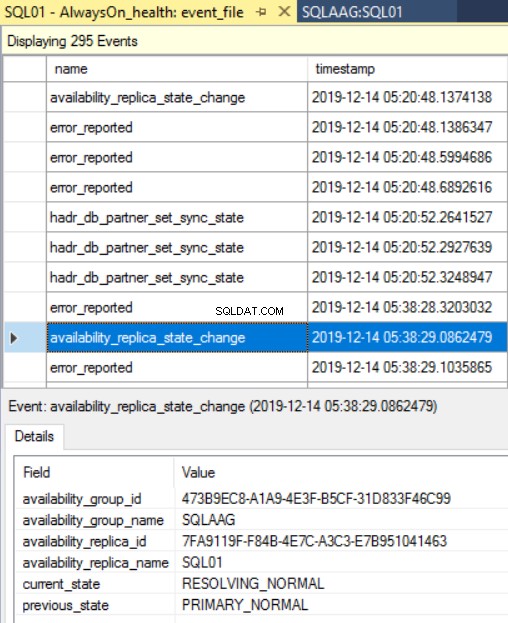
Możesz wyświetlić informacje o kworum klastra, klikając „Wyświetl informacje o kworum klastra ”. W oknie dialogowym informacji o kworum klastra można zobaczyć nazwę klastra, typ członka, stan i liczbę głosów. Zobacz następujący obraz:
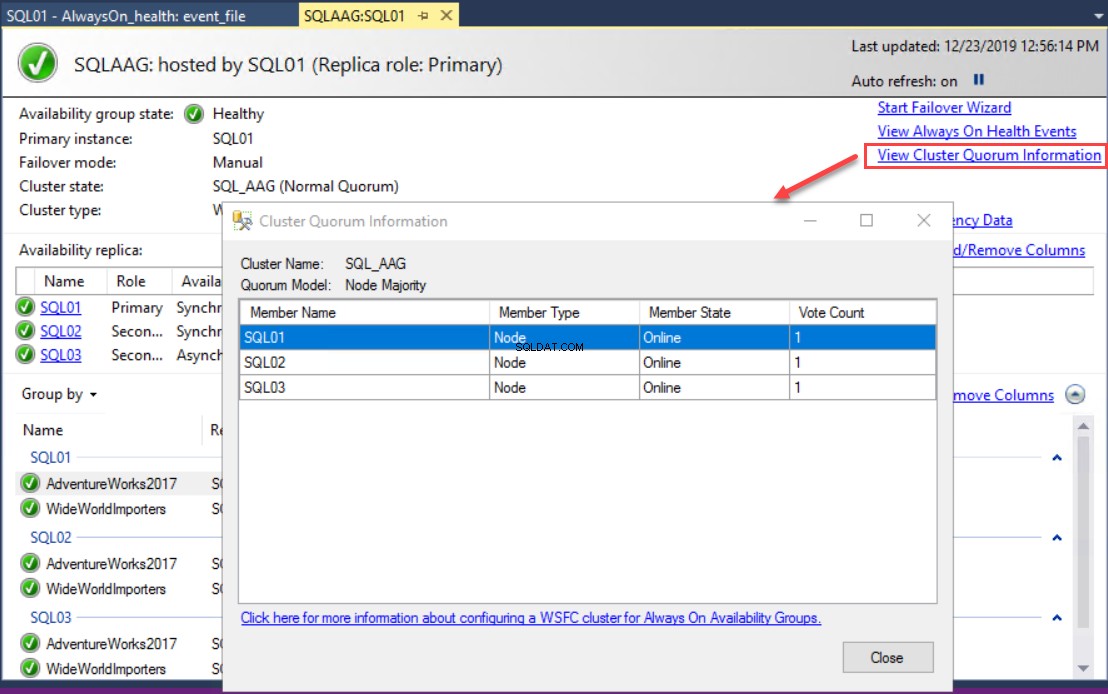
Monitoruj nie Grupa Zawsze włączona s za pomocą Monitor wydajności
Grupy dostępności możemy monitorować za pomocą wbudowanych liczników w monitorze wydajności. Tutaj Microsoft dodał dwa obiekty z różnymi licznikami wydajności. Obiekty są następujące:
- SQLServer:Replika dostępności
- SQLServer:Replika bazy danych
SQLServer:Replika dostępności obiekt zapewnia liczniki wydajności, które są używane do monitorowania wydajności replik dostępności AlwaysOn.
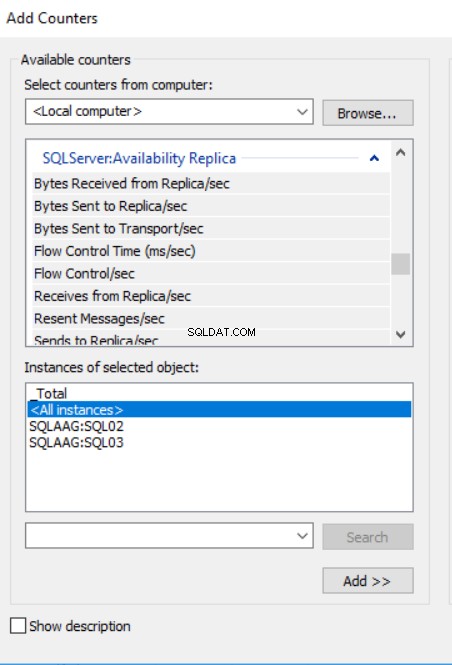
Poniżej znajduje się opis liczników:
| Nazwa licznika | Opis |
| Bajty odebrane z repliki/s | Pokazuje liczbę bajtów otrzymanych z repliki na sekundę. |
| Bajty wysłane do repliki/s | Pokazuje liczbę bajtów wysłanych do zdalnej repliki na sekundę. W replice podstawowej pokazuje liczbę bajtów wysłanych do repliki pomocniczej. W replice wtórnej pokazuje liczbę bajtów wysłanych do repliki głównej. |
| Bajty wysłane do transportu/s | Pokazuje rzeczywistą liczbę bajtów wysyłanych na sekundę przez sieć do zdalnej repliki. W replice podstawowej pokazuje liczbę bajtów wysłanych do repliki pomocniczej. W replice wtórnej pokazuje liczbę bajtów wysłanych do repliki głównej. |
| Odbiór z repliki/s | Pokazuje liczbę wiadomości AlwaysOn otrzymanych z repliki. |
| Ostatnie wiadomości/s | Pokazuje liczbę wiadomości AlwaysOn ponownie wysłanych w poprzedniej sekundzie. |
| Wysyła do repliki/s | Pokazuje liczbę wiadomości AlwaysOn wysłanych do repliki. |
| Wysyła do transportu/s | Pokazuje rzeczywistą liczbę komunikatów AlwaysOn wysyłanych na sekundę przez sieć do repliki dostępności zdalnej. W replice podstawowej pokazuje liczbę wiadomości wysłanych do repliki pomocniczej. W replice pomocniczej pokazuje liczbę wiadomości wysłanych do repliki głównej. |
SQLServer:Replika bazy danych obiekt ma listę liczników, które są używane do monitorowania wydajności replik pomocniczych grupy dostępności. SQLServer:Replika bazy danych obiekt jest używany tylko dla baz danych SQL Server hostowanych w replice pomocniczej.
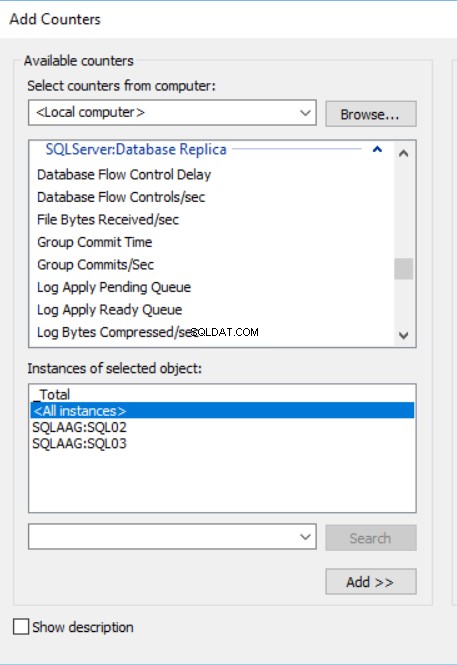
Poniżej znajduje się opis liczników:
| Nazwa licznika | Opis | Można oglądać na |
| Odebrano bajty pliku/s | Pokazuje ilość danych FILESTREAM odebranych przez dodatkową bazę danych repliki wtórnej w ciągu ostatniej sekundy. | Na replice dodatkowej |
| Odebrane bajty dziennika/s | Pokazuje liczbę rekordów dziennika odebranych przez bazę danych w replice wtórnej w ciągu ostatniej sekundy. | Na replice dodatkowej |
| Zaloguj pozostały do cofnięcia | Pokazuje ilość dziennika pozostałą do zakończenia fazy cofania. Ilość dziennika jest wyświetlana w kilobajtach. | Na replice dodatkowej |
| Kolejka wysyłania dziennika | Pokazuje liczbę rekordów dziennika w plikach dziennika podstawowej bazy danych (w kilobajtach), które nie zostały wysłane do repliki pomocniczej. Rozmiar kolejki nie obejmuje plików FILESTREAM, które są wysyłane do repliki wtórnej. | Na replice dodatkowej |
| Transakcja zapisu lustrzanego/s | Pokazuje liczbę transakcji, które zostały zapisane do lustrzanej bazy danych i oczekują na dziennik wysłany do kopii lustrzanej w celu wykonania zatwierdzenia w ciągu ostatniej sekundy. | W replice podstawowej |
| Kolejka odzyskiwania | Pokazuje liczbę rekordów dziennika w plikach dziennika repliki wtórnej, które nie zostały jeszcze wykonane. | Na replice dodatkowej |
| Ponów pozostałe bajty | Pokazuje ilość dziennika pozostałą do ponownego wykonania, aby zakończyć fazę cofania. Rozmiar dziennika jest wyświetlany w kilobajtach. | Na replice dodatkowej |
| Ponowne bajty/s | Pokazuje liczbę rekordów dziennika wykonanych ponownie w dodatkowej bazie danych w ciągu ostatniej sekundy. | Na replice dodatkowej |
| Całkowity dziennik wymagający cofnięcia | Pokazuje całkowity rozmiar dziennika, który należy cofnąć. Rozmiar dziennika jest wyświetlany w kilobajtach. | Na replice dodatkowej |
| Opóźnienie transakcji | Pokazuje opóźnienie oczekiwania na potwierdzenie niezakończonego zatwierdzenia. Czas jest wyświetlany w milisekundach. | Na replice dodatkowej |
Podsumowanie
W tym artykule wyjaśniłem różne sposoby monitorowania grup dostępności AlwaysOn. W następnym artykule zademonstruję planowany proces ręcznego i automatycznego przełączania awaryjnego przy użyciu SQL Server Management Studio, T-SQL Script i PowerShell.
Bądź na bieżąco...!